
プレミアムミートが教える! MOSHとMy Vket(Vket Cloud)で有料イベントを開催する方法!
先に結論から申し上げると、本記事の内容を模倣して、VRSNS(メタバースプラットフォーム)My Vket(Vket Cloud)で有料イベントを開催することは、大歓迎です!
誰でも真似しても良いですし、許可も必要ありません。
また、My Vketは企業のみならず、個人で商用利用することも可能です。
本記事では、オンラインサービス予約サイト「MOSH」を活用しつつ、My Vketで有料イベントを開催する方法を解説します。
ものすごく手短にまとめると以下のような流れになります。
①MOSHでイベントサービスを販売する
②My VketでプライベートURLを発行する(✖イベントページ作成)
③サービス購入者にMOSHで入場用URLを共有する
また、VTuberライブのアフタートークやトークイベントを実施している、限定イベントコミュニティ「プレミアムミート」について簡単に紹介致します。
尚、プレミアムミートでは入場用URLを発行すると共に、コミュニティ公式サーバー(Discord)への招待URLも送りますが、Discordの解説には膨大な情報量が必要になるため、本記事では割愛します。
外部リンクが多くて恐縮ですが、大まかな流れを理解していただければ幸いです。
限定イベントコミュニティプレミアムミートとは?

プレミアムミートは2024年4月18日にオープンした、限定イベントコミュニティです。
イベント参加者は公式Discordサーバーに招待されますが、サーバー内のロールは以下のようになっています。
◆プレミアムタレント
コミュニティ内イベントの主催・企画などを担当。
◆プレミアムスタッフ
Discord運営、アナウンス、告知などを担当。
◆プレミアムメンバー
コミュニティ内イベントの参加者。
プレミアムミートが教える有料イベントの開催方法
①MOSHでイベントサービスを販売する
「MOSH」について簡単に述べると、主にオンラインサービスの販売が行えるサイトです。
事例紹介では、(ZOOMなどによる画面共有を活用した)ヨガレッスンやハンドメイド作家養成講座、タロット占いなどが紹介されています。
メタバース・VTuber業界では、レッスンや占いの他、ライブイベント、コンサルティングなどのサービスが、MOSHで販売されています。
例えばプレミアムタレントの由宇霧さんは、MOSHにて「アゲ屋さん!」というコンサルティングサービスを販売しています。
プレミアムミートは有料イベントを開催する際、イベント参加の申し込みページとしてMOSHのサービス販売を活用します。
本記事執筆時点では、プレミアムミートのイベントは全て由宇霧さんのクリエイター(販売者)用アカウントより販売されています。
ちなみに参加者の立場から説明すると、ゲスト用(購入者)アカウントを作成してから、由宇霧さんのページ内にある参加したいイベントに申し込みます。
申し込みが完了すると、MOSH内のダイレクトメッセージよりイベント会場URL(およびプレミアムミートのDiscordサーバーへの招待URL)が送信されます。
販売者から購入者に招待URLを送信する方法については後述します。
補足:MOSHの収益分配(コラボサービス)
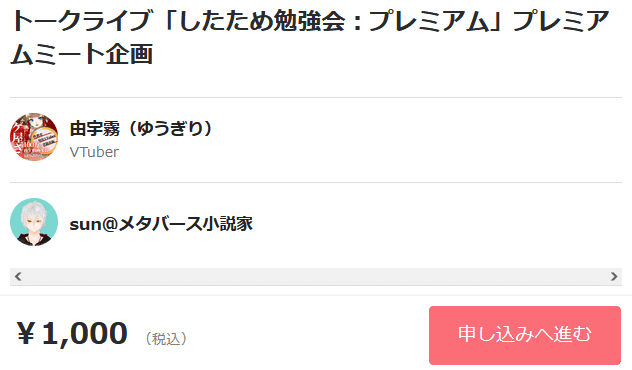
イベントサービスに二人以上が関わる場合、スタッフ全員がMOSHのクリエイター用アカウントを作成し、サービスごとにコラボレーター登録・分配率を設定しましょう。
筆者が実施した「したため勉強会プレミアム」では、イベント販売や参加者への連絡を由宇霧さんが担当し、筆者は講師(リアルタイム小説執筆講座)を担当しました。
収益が発生すると、事前に設定した分配率によって各々に分配されますので、お金の管理が楽な点がメリットです。
必ずしも均等な分配率を設定する必要はなく、極論1人が90%、もう1人が10%ということも可能です。
個人的には、この収益分配機能を活用して、カメラマンやデザイナー、連絡係などのスタッフにも収益が分配されるようなイベントを実施するのがオススメです。
関わったスタッフのモチベーション向上や実績作りに繋がりますし、それは長期的にサービスを提供し続けるには重要な要素です。
②My VketでプライベートURLを発行する(✖イベントページ作成)

◆注意!
本記事ではMy Vketイベントページ作成機能については扱いません!
通常は上記画像の「イベント新規作成」からイベント会場を作成しますが、本記事では異なった方法で会場を作成します。
My Vketは同じイベント会場でも、複数のチャンネルが作成可能ですが、何かの拍子で販売者と購入者が異なるチャンネルに入ってしまうことを防ぐためです。
我ながら無理矢理な比喩ですが、イベント会場を現実世界におけるホテル、チャンネルを部屋と見做すならば――。
「パーティー開くからホテルに来て!」と招待状を送ったが、301号室が会場なのに、招待された人は401号室に行ってしまった。
という入れ違いを防ぐために、「誕生日パーティ開くからホテルの301号室に来て! 301号室の合鍵(URL)も渡します!」と伝える感じでしょうかね……?
それでは、プライベートチャンネル作成方法について具体的に解説します。

まずはイベント会場として使用したいワールドに入場しましょう。
その後、画面左上にあるマイクのアイコン付近をご覧ください。

図2における「居酒屋らぼ」は現在のワールド名称、「FreeTalk_818839」はチャンネル名称です。
続いて、図2の赤丸内のドロップダウンボタンをクリックしましょう。
◇余談
My Vketのワールド一覧などから入場した場合、自動的に「FreeTalk_《数字列》」のチャンネルが作成されます。
また、図2のマイクのアイコンをクリックすることで、自身から他人に対するボイスチャットのON/OFFが切り替えられます。

ドロップダウンボタンをクリックすると、チャンネル移動のボタンが現れるので、そこをクリック。
◇余談
このウインドウには、他にも以下の機能などがあります。
・アイコンが緑色の円で囲まれているユーザーは発声中
・右下にマイクOFFアイコンが表示されていると、そのユーザーはボイスチャンネルOFF
・ウィンドウの下部にあるドロップボタンを押すと、チャンネル内の全ユーザーが表示される(図3のウインドウだと6人までしか確認できない)

チャンネル移動をクリックすると、現在のワールドに存在するオープンチャンネル一覧が表示されます。
さらに新規チャンネル作成をクリックしましょう。
◇余談
図4のスクリーンショットを作成した時点では、筆者1人しか「居酒屋らぼ」のオープンチャンネルにログインしていないため、チャンネル数は1つのみです。
尚、プライベートチャンネルはボイスチャットチャンネルに表示されません。
◇さらに余談
厳密に言うと、ユーザーが1人以上存在しているオープンチャンネルが一覧に表示されます。
また、オープン・プライベート問わず、チャンネルにいるユーザー数が0になっても、そのチャンネルは即座に削除されるわけではありません。
(長時間経過したりシステムアップデートによって、チャンネルデータが削除されるかもしれませんが、詳細は不明です)
つまり、「FreeTalk_818839」から全員がログアウトしても、後述の「招待リンクをコピー」で発行した入場URLから、同チャンネルに誰かが入場すれば、「FreeTalk_818839」が再びチャンネル一覧に表示されるわけです。

新規チャンネル作成をクリックすると、図5のようなウインドウが表示されます。
「プライベート」のボタンをクリック(選択されていれば白くなります)、チャンネル名を入力(例:イベント会場)してから、チャンネル作成をクリックしましょう。

チャンネル作成をクリックすると、景色はそのままに新規作成されたチャンネルに移動します。
次で最後のステップです、左上にある「友達を招待」を押しましょう。
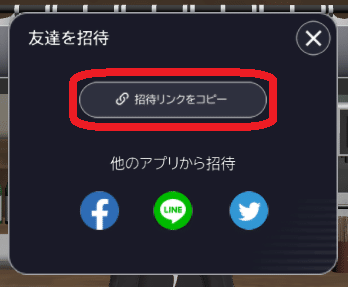
画面中央にウインドウが現れるので、「招待リンクをコピー」をクリックしましょう。
コピーされたURLをアドレスバーに入力すると、(オープン・プライベート問わず)現在自分がいるチャンネルに入場できます。
このURLをメモ帳などに保存すれば、イベント会場の作成は完了です。
③サービス購入者に入場用URLを共有する
最後のステップですが、MOSHのメッセージ内で購入者に入場用URLを送信しましょう。
尚、プレミアムミートではこのタイミングでDiscordサーバーへの招待URLも送りますが、先述の通りDiscordの解説には膨大な情報量が必要となるため、本記事では割愛します。
メッセージを送信するときの注意点ですが、メッセージ内で改めてイベント実施時間を明確に伝えた方が良いかもしれません。
なぜなら、先述の方法で発行した入場用URL(チャンネル)は、URLを知っている者ならば誰でも好きな時間帯に入ることができるからです。
さいごに
本記事では有料イベント実施の核となる、MOSHとMy Vketのプライベートチャンネルについて解説しました。
「思ったよりも簡単に有料イベントが開けそう!」と、一人でも多くの方に感じていただければ冥利に尽きます。
しかしながら、いざイベントを実施してみると予想外のトラブルが発生し、それらの対処・予防をするならば説明が不足していると存じます。
例えば、「My Vketが動作しない場合は、異なるブラウザでMy Vketを起動してください」などといった、「トラブルシューティング表」や「Q&A」があると安心でしょう。
また、販売者・購入者間のコミュニケーションや、参加者全員に対するアナウンスを円滑に進めるため、プレミアムミートではDiscordを活用していますが、こちらも本記事では割愛させていただきました。
もしも「実際のイベント実施におけるノウハウが欲しい!」「コミュニティ(Discord)運営について知りたい!」といったご要望が御座いましたら、ご連絡いただければ幸いです。
余裕があるときに、第2回、第3回とnote記事を制作するかもしれません。
プレミアムタレント・スタッフの紹介
🔶由宇霧(プレミアムタレント・スタッフ)
『実施イベント』(2024-6-19時点、以下同様)
・トークライブ「ゆうぎりとあぴのヒメヒメ小話」
『スタッフ役職』
・イベントサービス販売、管理
X(旧Twitter) https://x.com/oiran_yugiri

🔷てんてい(プレミアムタレント)
『実施イベント』
・トークライブ「合法てんちゃん!」
・月末振り返りトークイベント「おつてん!&おしえてんこ!」
X(旧Twitter) https://x.com/vrc_tentei

🔶十五夜あぴ(プレミアムタレント)
『実施イベント』
・トークライブ「ゆうぎりとあぴのヒメヒメ小話」
X(旧Twitter) https://x.com/Api_Jugoya

🔷カゲキン(プレミアムタレント)
『実施イベント』
・インタラクティブライブ『葬式α』アフタートーク
・トークイベント「これからの猫人間カゲキンの話をしよう」
X(旧Twitter) https://x.com/kgkn42

🔶桜兎フルガ(プレミアムタレント)
『実施イベント』
・桜兎フルガ生誕祭2024 振り返りTALK
X(旧Twitter) https://x.com/oto_furuga

🔷sun(プレミアムタレント)
『実施イベント』
・リアルタイム小説執筆講座「したため勉強会プレミアム」
X(旧Twitter) https://x.com/Hermit_Heaven

🔶ZEN(プレミアムスタッフ)
『実施イベント』
・プレミアムミートの舞台裏(ロゴ制作の裏話など)
※コミュニティ内限定イベント
『スタッフ役職』
・プレミアムミートロゴ制作
X(旧Twitter) https://x.com/zen0129zen
🔷りこち(プレミアムスタッフ)
『スタッフ役職』
・Discordサーバー管理
X(旧Twitter) https://x.com/RicochChester
この記事が気に入ったらサポートをしてみませんか?
